-
Barra de progreso Tutorial
-
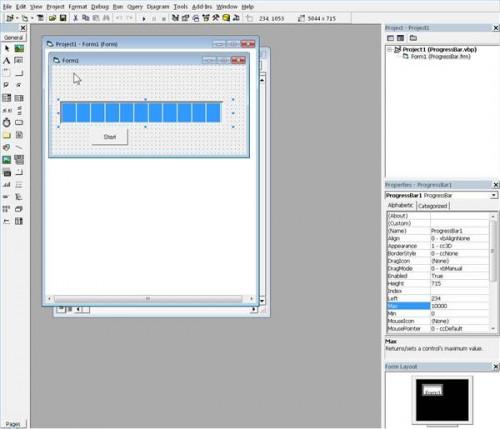
La barra de progreso es uno de los controles más simples de Visual Basic. Los informes de barras en el estado de alguna operación de computadora, por ejemplo, durante la instalación de nuevo software o algún otro proceso largo, como una transferencia de archivos de red. La barra le da al usuario una garantía de que el programa no se ha estrellado. El proceso es el mismo tanto en Visual Basic 6.0 y Visual Basic Express Edition 2008 aunque el código en este último es ligeramente diferente.Cómo funciona
Como una operación procede, el código lee continuamente la cantidad que se ha completado y calcula el estado. Si el valor mínimo se establece en uno y el máximo a 100, la barra se llene la mitad de la visualización de la barra cuando el 50 por ciento de la operación se ha completado. Para realizar este cálculo, el programador debe saber cuánto tiempo tardará la operación. A modo de ejemplo, si el usuario está descargando un archivo de cinco MB, por el momento 2,5 MB han descargado, la barra se habrá movido a mitad de camino.
Crear una barra de progreso
Para comenzar, cree un nuevo proyecto después de la apertura de Visual Basic. Haga clic en "Archivo", "Nuevo proyecto" y seleccione la opción "formato EXE estándar". Agregue el control ProgressBar haciendo clic en "Proyecto", "Componentes". Encuentra los controles comunes de Microsoft Windows en la lista. Elija los controles comunes de Microsoft Visual Basic (SP6) colocando una marca en la casilla al lado del control. Haga clic en "Aplicar" y "Aceptar". Debería ver el control en la lista en el panel izquierdo. Haga doble clic en este para agregarlo a la forma.
Establecer las propiedades
Si se trabaja con una operación en la que el porcentaje de finalización es fácil de calcular, como una descarga de archivos, establezca la propiedad mínimo en el panel Propiedades en "1" y el máximo de "100" Otra forma de establecer el máximo es tener el código de contar el número de iteraciones de alguna operación, se compara esto con el número total y calcular donde la barra debe ser. Propiedades de alto y dejó el control de la altura de la barra en sí y en el que aparece por la izquierda de la pantalla. Sólo otras dos propiedades importantes: si la barra se extiende a través de la pantalla de forma vertical u horizontal, y si aparecen o trozos incrementales de la barra es más suave. Elija las de la "Orientación" y "propiedades de desplazamiento." Si el máximo no se puede predeterminar, es posible utilizar un control de animación para mantener la barra en movimiento hasta que la operación se complete. Esta mejora va más allá del nivel de este tutorial. Puesto que la barra no debe aparecer hasta que comience una operación, establecer la propiedad visible en "False". Para este ejemplo, establezca la propiedad máxima de "10000" y dejar el mínimo a "0" Por último, agregar un control de botón de comando de la lista de herramientas a la forma para iniciar la acción. Cambie la propiedad (Name) a "btnStart" y el título a "Inicio".
Escribe el Código
Haga clic en "Ver", "Código" para abrir la ventana de programación. Escriba las siguientes líneas exactamente como se muestra. Las tres primeras líneas de carga de la forma y hacer que la barra de progreso visible. El resto del código se ejecuta a través de una secuencia repetitiva de demostrar la barra. El número final de este código se establece muy alto para frenar la barra de progreso hacia abajo para la visibilidad. Reemplazar los pasos de la segunda sección que comienzan con "Private Sub btnStart_Click () y terminando" End Sub "con cualquier acontecimiento usted está cronometrando para obtener una nueva ProgressBar1.Value. Siempre agregue un comando para cambiar la visibilidad de la barra de" falso " cuando termina la rutina.
Private Sub Form_Load ()
ProgressBar1.Visible = True
End SubPrivate Sub btnStart_Click ()
n As Integer Dim
Para n = 1 Para 10000
ProgressBar1.Value = n
Siguiente n
End SubProbar el código pulsando la tecla "F5".
Visual Basic Express Edition Versión 2008
En el Visual Basic 2008, sustituir las siguientes líneas para las líneas que comienzan Private Sub:
Private Sub Form1_Load (ByVal eventSender Como System.Object, ByVal como eventArgs System.EventArgs) maneja MyBase.Load
Private Sub btnStart_Click (ByVal eventSender Como System.Object, ByVal como eventArgs System.EventArgs) maneja btnStart.Click
